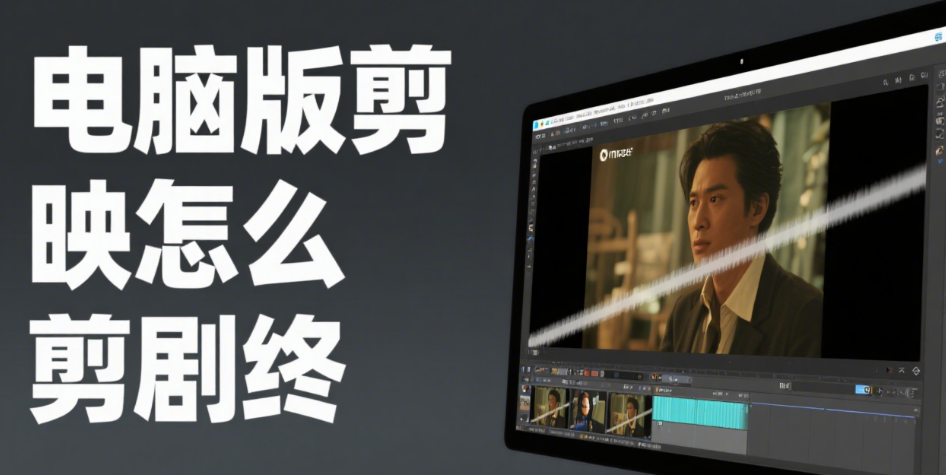作为剪映短视频剪辑博主,后台常有粉丝问:“用电脑版剪映做视频结尾,想加个有质感的‘剧终’画面,怎么利用多轨道做出分层效果?试过加文字但太单调,有没有能匹配剧情的高级设计?” 其实电脑版剪映剪剧终的优势在于 “精细化操作”—— 通过多轨道分层、精准时间轴、快捷键批量处理,让结尾既具备 “结束的仪式感”,又能呼应视频主题(如悬疑剧终留伏笔,温情视频显治愈)。今天就把 3 类经典风格、电脑端专属技巧和避坑指南全分享出来,适合剧情短片、系列视频、纪念剪辑等所有需要 “正式收尾” 的场景。
电脑版剪映怎么剪剧终
一、先明确:电脑版剪映剪剧终的 3 个独特优势
电脑版剪映相比手机端,在剧终剪辑上有不可替代的功能,这些优势能让结尾更精致:
- 多轨道分层设计:可同时添加文字、背景、特效、音效轨道(如 “底层黑幕 + 中层动态文字 + 顶层光斑特效”),实现电影级分层效果;
- 精准时间轴控制:时间轴可放大至毫秒级,配合快捷键(如 “Ctrl+D” 复制转场),让文字消失、音乐淡出的卡点误差≤0.1 秒;
- 批量预设与复用:支持保存 “剧终模板”(含文字样式、特效参数),系列视频可一键套用(如每周更新的栏目,固定片头片尾)。
比如同样是 “悬疑短片剧终”,手机端可能只能加 “黑幕 + 文字”,而电脑端能用 4 个轨道实现 “黑幕背景 + 渐隐文字 + 心跳音效 + 闪白特效”,配合 “Ctrl+C/V” 快速复制参数,效率和质感都翻倍。
二、电脑版剪映剪剧终的 3 类经典风格(附步骤)
风格 1:经典落幕式(适合剧情片、严肃主题,百搭不出错)
用 “多轨道分层 + 音效卡点” 还原电影落幕感,适合需要 “正式收尾” 的视频,电脑端操作更显厚重。
电脑端步骤:
- 底层背景:
导入纯黑色图片(“媒体→颜色” 拖入黑色),时长设为 3-5 秒,拖至轨道 1;
- 中层文字:
- 轨道 2 添加文字 “剧终” 或 “THE END”,字体选衬线体(如宋体、Times New Roman),字号 40-50,颜色白色;
- 右键文字→“动画”→“入场”→“淡入”(1 秒),“出场”→“淡出”(1 秒),文字从模糊到清晰再消失;
- 顶层特效:
- 轨道 3 添加 “光效→渐隐光斑”,覆盖文字区域,强度 20%(模拟电影落幕时的光线变化);
- 音效卡点:
- 轨道 4 导入 “电影落幕音效”(如低沉钢琴尾音、管弦乐收束),在文字完全消失时(最后 1 秒)添加 “音量关键点”,从 20% 降至 0(避免突兀中断)。
👉 优势:电脑端的 “多轨道锁定” 功能(点击轨道左侧 “锁” 图标)可避免误触,比手机端更适合精细分层设计。
风格 2:悬念留白式(适合悬疑 / 反转剧情,留余味)
用 “蒙版 + 动态模糊” 强化神秘感,结尾不直白说 “结束”,而是留开放式想象空间,电脑端蒙版操作更精准。
电脑端步骤:
- 核心画面处理:
导入正片最后一个镜头(如人物转身、门关闭),拖至轨道 1,时长 5 秒;
- 动态模糊过渡:
- 选中片段,点击 “蒙版→矩形蒙版”,覆盖画面中心区域(保留核心内容);
- 按 “Alt+[” 设置蒙版开始帧,“Alt+]” 设置结束帧,在最后 2 秒添加 “蒙版羽化关键点”,从 0 增至 50(画面从清晰到模糊);
- 留白文字:
- 轨道 2 添加文字 “故事还没结束”,字体选细体(如思源细黑体),颜色浅灰(与暗画面融合);
- 文字动画选 “飘入”(从右至左,速度 2 秒),结尾时与画面一起模糊;
- 环境音收尾:
轨道 3 保留正片环境音(如钟表滴答、风声),按 “Ctrl+K” 在最后 1 秒分割,右键 “淡出”(1 秒),避免音乐干扰留白感。
风格 3:互动彩蛋式(适合系列视频、自媒体,促互动)
用 “多片段拼接 + 按钮特效” 引导观众行动(如 “点赞解锁下集”),电脑端批量处理更高效,适合需要涨粉的账号。
电脑端步骤:
- 回顾片段拼接:
从正片中选 3 个高光镜头(如搞笑瞬间、关键剧情),每个 0.5-1 秒,按倒序拖至轨道 1,用 “转场→溶解”(0.2 秒)衔接;
- 互动文字:
- 轨道 2 添加主文字 “下集预告明天更”,字体选粗体无衬线体(如思源黑体 Bold),字号 35;
- 轨道 3 添加小字 “点赞超过 1000 解锁超前看”,字号 20,放在主文字下方;
- 按钮特效:
- 轨道 4 导入 “点赞按钮” 透明素材(PNG 格式),放在文字右侧,右键 “动画→循环→轻微抖动”;
- 批量复用:
选中所有轨道,按 “Ctrl+G” 打包为 “剧终模板”,下次直接拖入项目,修改文字即可(适合每周更新的系列视频)。
三、电脑版剪映剪剧终的 4 个高阶技巧
1. 快捷键提升效率(剪辑速度翻倍)
- 复制文字 / 特效:选中元素按 “Ctrl+C”,粘贴按 “Ctrl+V”(避免重复设置);
- 精准卡点:按 “左右箭头” 逐帧移动时间轴,配合 “Ctrl+K” 分割,转场 / 音效卡点误差≤0.1 秒;
- 轨道管理:按 “Alt + 上 / 下箭头” 快速移动轨道元素,避免手动拖拽错位。
2. 用 “关键帧动画” 模拟镜头运动
让静态剧终画面 “动起来”,电脑端可输入坐标值精准控制:
- 在文字 / 特效开头添加位置关键帧(X=540,Y=360),结尾添加关键帧(X=540,Y=400);
- 元素会沿 Y 轴缓慢下移,模拟 “镜头缓缓拉远”,比静止画面更有电影感(适合风景、群像结尾)。
3. 多比例适配(一次制作,多平台发布)
电脑端可同时导出不同比例的剧终画面,避免重复剪辑:
- 做好 16:9 横版剧终后,点击 “文件→新建项目” 选择 9:16 竖版;
- 按 “Ctrl+V” 粘贴素材,右键 “适配画布”,自动调整文字位置(竖版文字放中间,横版放底部),5 分钟完成多平台适配。
4. 自定义字体 / 特效(强化个人风格)
电脑端支持导入本地字体和特效,让剧终画面更独特:
- 下载复古字体(如 “汉仪墨韵体”)用于古风视频,拖入剪映 “文字→字体→导入”;
- 导入 “胶片刮痕”“老电影闪烁” 特效(无版权网站下载),放在顶层轨道,强度 10%,增强复古剧终的年代感。
四、避坑指南:电脑版剪映剪剧终最容易犯的 3 个错
| 错误操作 | 后果 | 正确做法 |
| 轨道堆砌过多(同时用 5 + 轨道) | 元素相互遮挡,后期难以修改,导出卡顿 | 核心元素(文字 / 背景)放 1-2 轨道,辅助特效(如光斑)合并轨道,总轨道数≤4 |
| 特效强度过高(如光斑覆盖文字、音效盖过人声) | 剧终像 “特效展示”,掩盖核心信息(如 “下集预告” 被光斑挡住) | 特效强度≤20%,音效音量≤15%,始终让文字 / 关键画面保持清晰 |
| 时长失控(1 分钟视频配 30 秒剧终) | 头重脚轻,观众失去耐心(尤其短视频) | 短视频(1 分钟内):剧终≤5 秒;长视频(5 分钟以上):剧终≤10 秒,不超过总时长的 10% |
五、封面配图方案
方案 1:对比式封面
左侧是 “手机端剪的剧终(单轨道、简单文字)”,右侧是 “电脑版剪映剪的剧终(多轨道分层、特效加持)”,中间用绿色箭头标注 “3 类风格”。顶部文字 “电脑版剪映怎么剪剧终?仪式感拉满”,底部加 “高阶技巧 + 快捷键指南”,突出电脑端优势。
方案 2:步骤式封面
分三格展示电脑端操作步骤:①多轨道添加元素(文字 / 特效 / 音效) ②关键帧动画设置 ③批量保存模板。每格用电脑剪映界面截图,标注 “Ctrl+K 分割”“关键帧坐标” 等细节,底部写 “电脑剪剧终 3 步法”,背景用浅灰色,突出操作精准性。
方案 3:场景式封面
分三格展示 3 类风格效果:①经典落幕式(黑幕 + THE END) ②悬念留白式(模糊画面 + 疑问文字) ③互动彩蛋式(点赞按钮 + 预告文字)。每格用 “电影胶片” 图标装饰,底部写 “电脑版剪映剧终 3 大风格”,右上角放 “适合精细化设计” 标签,吸引注重质感的用户。
其实电脑版剪映剪剧终的核心是 “利用多轨道做‘减法设计’”—— 少而精的元素(1 种字体 + 1 个特效 + 1 段音效)比堆砌素材更显高级。掌握这些方法,无论是电影感落幕还是互动式结尾,都能让视频的 “最后 10 秒” 成为记忆点。如果你们有特殊主题(如古风、科技),欢迎在评论区留言,我来教你针对性的剧终设计~
Ad:从0基础到挑战短视频赚钱,报名5天精品短视频变现训练营,微信:dty8798
(若已加满,请网页右下角联系在线客服)